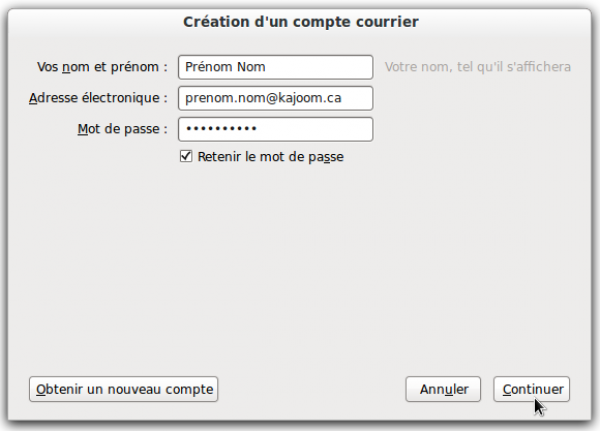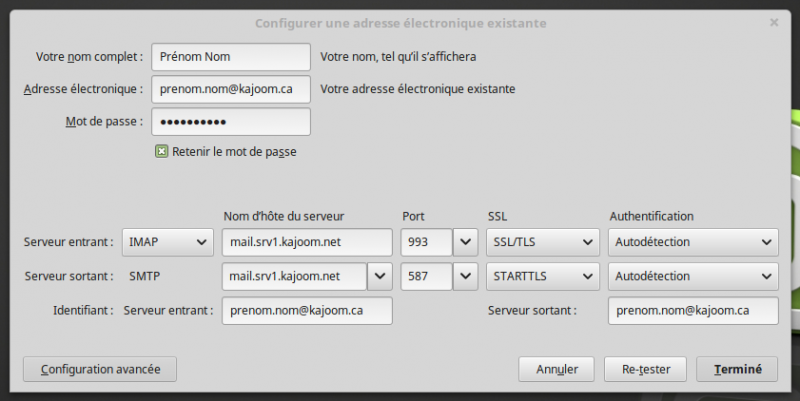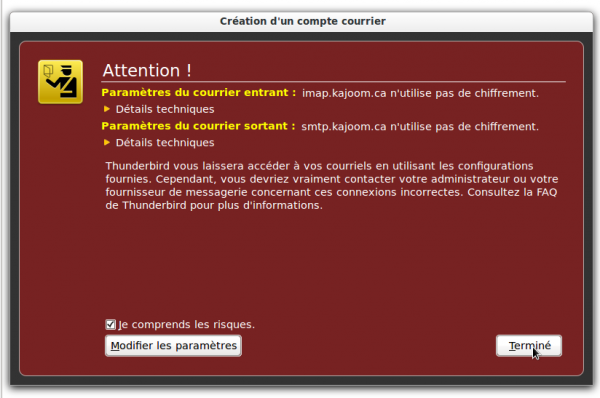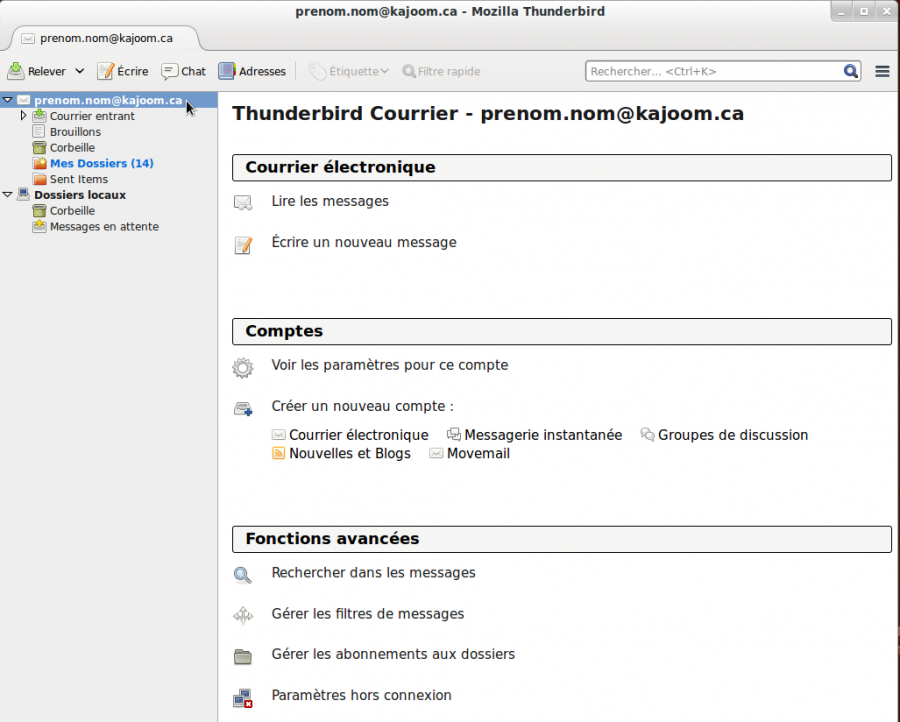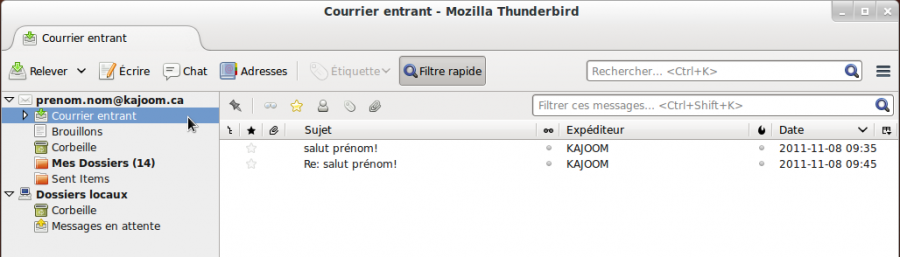Outils pour utilisateurs
Table des matières
Utiliser le logiciel Thunderbird
Le logiciel Thunderbird est un logiciel client de courriel créé et entretenu par la fondation Mozilla, qui entretient aussi le logiciel Firefox, fureteur web bien connu. Bien que plusieurs modules complémentaires puissent être installées, la fonction de base de Thunderbird est de permettre d'accéder, d'utiliser et de gérer un ou plusieurs comptes de courriel hébergés ailleurs, sur un serveur distant.
Configurer son compte courriel
Lors de votre première utilisation de Thunderbird, il vous sera demandé de configurer votre compte courriel à l'aide des informations de connexion.
Référez vous à la section Paramétrer un logiciel client de courriel de notre Guide de démarrage avec un logiciel client de courriel pour connaître les paramètres généraux requis.
Si vous ne disposez pas de vos informations de connexion, veuillez en faire la demande au responsable technique de votre compte d'hébergement web.
Astuce: Vous pouvez aussi accéder à vos courriels à l'aide du Courriel Web.
1. Démarrer Thunderbird
Démarrer le logiciel Thunderbird et prendre le profil par défaut si demandé.
2. Entrer vos informations
3. Activer la configuration manuelle
4. Corriger l'identifiant
Prendre soin de remplacer les champs Identifiant pré-générés par Thunderbird pour votre adresse courriel complète, puis cliquer Re-Tester.
Si tout s'est bien passé, vous pourrez alors cliquer sur Terminé.
6. Avertissement de sécurité
Si vous n'avez pas de certificat SSL installé sur votre domaine, une fenêtre d'avertissement de sécurité apparaît alors. Pas de panique! C'est pour vous avertir que la connexion ne sera pas chiffrée.
Vous pouvez cocher Je comprends les risques et cliquer Terminer.
7. Et voilà!
C'est fait! Vous devriez voir un écran avec différentes options de configuration disponibles pour votre compte courriel.
Lire les courriels entrant
Pour lire vos courriels reçus, simplement cliquer sur le dossier Courrier entrant de votre compte courriel dans la barre de gauche.
Ajouter une signature
Il est possible d'ajouter une signature à vos messages envoyés. Celle-ci peut être en format texte seulement ou HTML (qui permet d'ajouter des images et de la mise en forme comme du gras, italique, etc.)
Veuillez consulter la documentation officielle de Thunderbird pour la marche à suivre complète : https://support.mozilla.org/fr/kb/ajouter-signature-messages
Modules complémentaires recommandés
Ou comment rendre Thunderbird vraiment complet! En effet, le logiciel Thunderbird dispose d'un système de modules complémentaires permettant de décupler les possibilités du logiciel. Ce qui vient à en faire une solution plus qu'acceptable (voire supérieure) comme alternative à l'utilisation de logiciels comme Outlook.
Applications pour la productivité
- Lightning (Calendrier, Tâches)
- SoGo Connector (Synchronisation des contacts)
- Duplicate Contacts Manager (Gestion des doublons pour les contacts)
- CategoryManager (Gestions des catégories pour contacts CardDav) Permet aussi d'envoyer un courriel à tous les membres d'une catégorie.
- Quicktext (Modèles de réponses à insérer dans un courriel)
Et encore plus de bonbon pour Thunderbird...
- Mail Merge (Faire des envois massifs et personnalisés.)
- ThreadVis (Affiche une barre graphique visuelle schématisant l'historique de la conversation)
- Envoyer Plus Tard (Programmer un envoi courriel dans le temps)
- Enigmail (Encryption et/ou signature des messages courriels avec le système PGP)